
Zrozumienie domyślnego szyfrowania BitLocker w systemie Windows 11
Wraz z wprowadzeniem systemu Windows 11 w wersji 24H2, Microsoft wprowadził automatyczne szyfrowanie wszystkich dysków podczas konfiguracji nowego komputera. Wcześniej BitLocker, solidna funkcja bezpieczeństwa, była dostępna wyłącznie w wersjach Professional. Teraz z tej funkcji szyfrowania skorzystają również użytkownicy wersji Home. Kontrowersyjny jest jednak fakt, że Microsoft nie oferuje użytkownikom możliwości rezygnacji z tego zabezpieczenia. W rezultacie wielu użytkowników systemu Windows 11 nie zdaje sobie sprawy, że ich dyski zostały zaszyfrowane, co prowadzi do licznych przypadków braku dostępu do danych i frustracji.
Czego można się spodziewać podczas konfiguracji i pierwszego logowania
W przypadku osób instalujących nową kopię systemu Windows 11 w wersji 24H2 lub 25H2 bez modyfikacji, należy pamiętać, że zalogowanie się za pomocą konta Microsoft podczas początkowej konfiguracji – lub nawet później – spowoduje automatyczne szyfrowanie dysku. Może to zaskoczyć byłych użytkowników systemu Windows 10, zwłaszcza podczas przenoszenia dysków między różnymi komputerami. Na szczęście istnieją metody odwrócenia tego szyfrowania. Ten przewodnik przeprowadzi Cię przez proces wyłączania funkcji BitLocker w systemie Windows 11.
Identyfikacja dysków szyfrowanych funkcją BitLocker
Aby sprawdzić, czy dysk jest chroniony przez funkcję BitLocker, wykonaj następujące czynności:
- Otwórz Eksplorator plików. Jeśli obok ikony dysku pojawi się mała ikona kłódki, oznacza to, że dysk jest zaszyfrowany.
- Jeśli dysk jest zablokowany, musisz podać klucz odzyskiwania BitLockera, aby uzyskać dostęp do zawartości. Jeśli dysk jest odblokowany, możesz uzyskać do niego dostęp bez wprowadzania żadnych kluczy.

Kroki wyłączania szyfrowania BitLocker
Aby usunąć BitLockera z dysku, wykonaj następujące czynności:
- Kliknij prawym przyciskiem myszy dysk w Eksploratorze plików i wybierz Zarządzaj funkcją BitLocker. Spowoduje to przekierowanie do Panelu sterowania, gdzie znajdziesz pełną listę dysków i ich ustawień funkcji BitLocker.
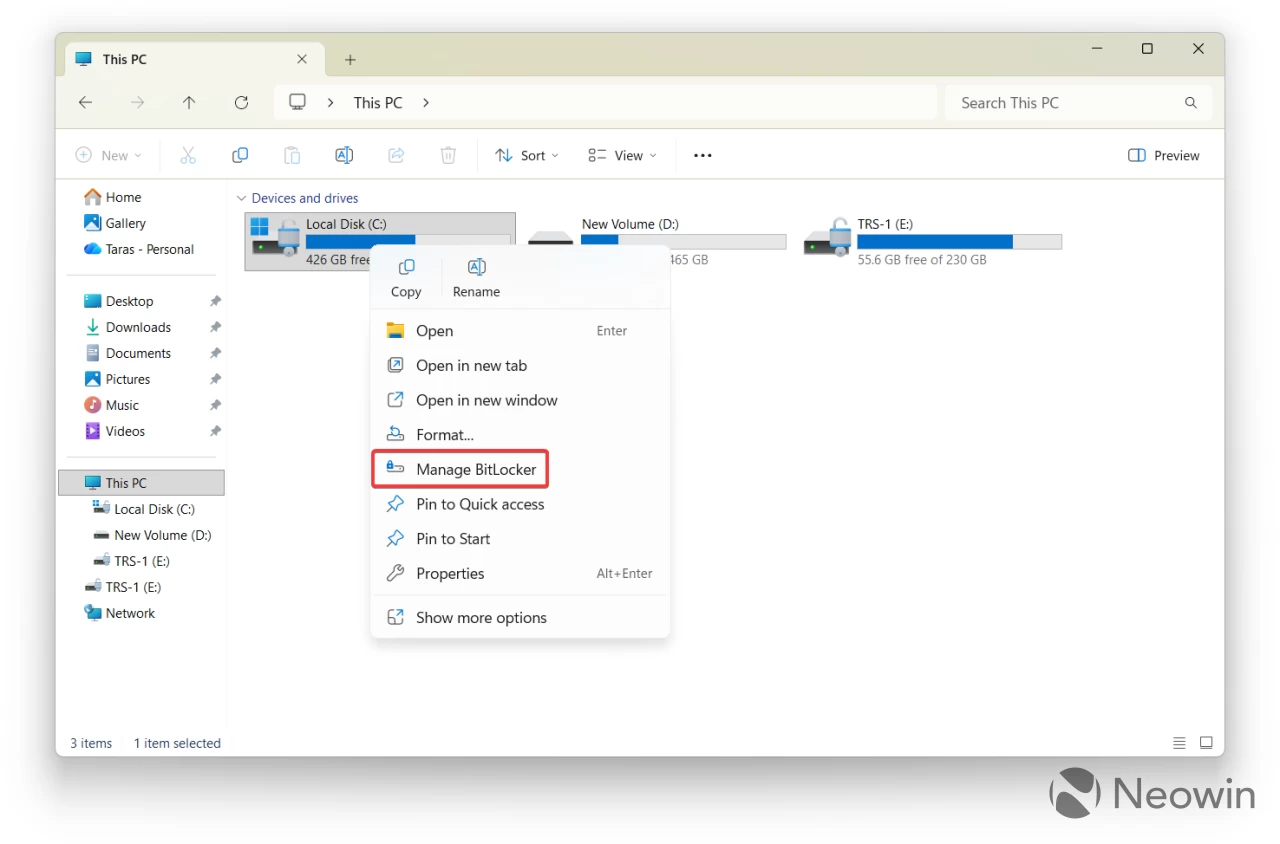
- Znajdź dysk, który chcesz odszyfrować i kliknij „ Wyłącz BitLocker”. Jeśli dysk jest zablokowany, system Windows 11 poprosi o wprowadzenie klucza odzyskiwania BitLocker. Jeśli klucz jest powiązany z kontem Microsoft, zostanie on odblokowany automatycznie; w przeciwnym razie konieczne będzie ręczne wprowadzenie klucza.
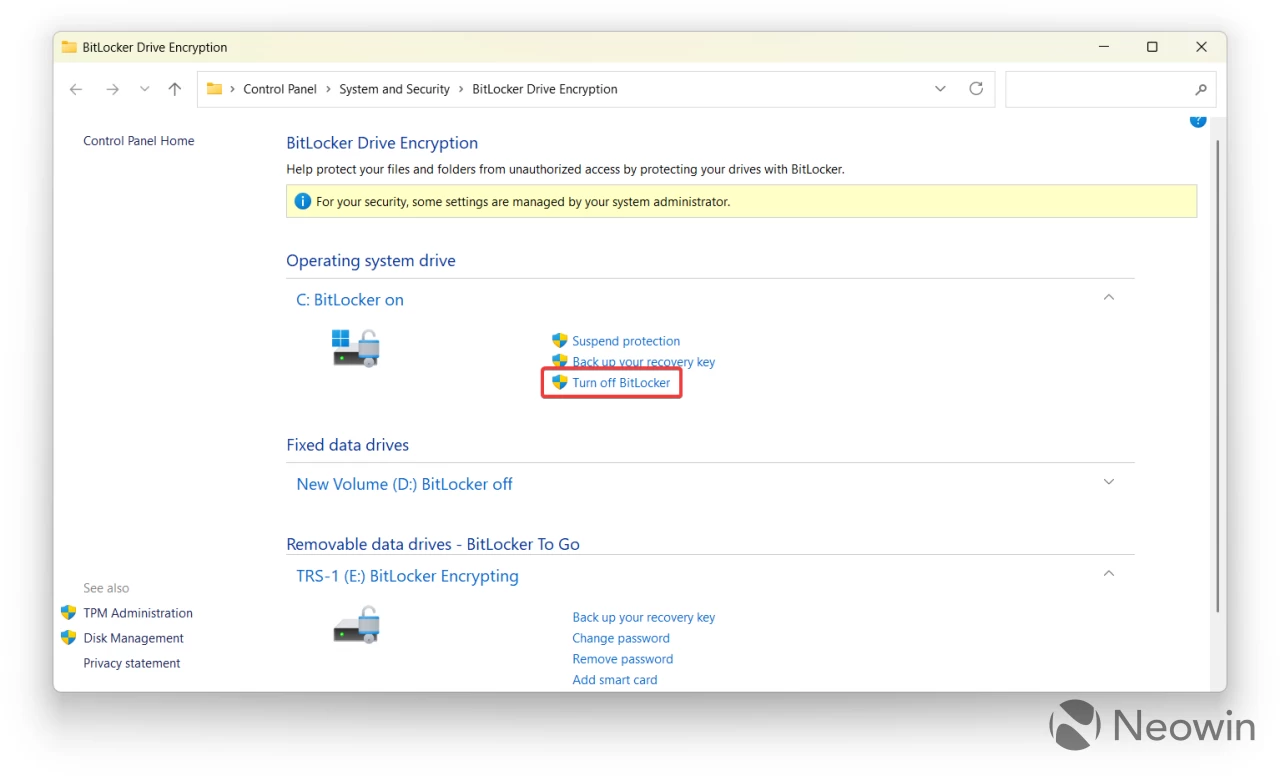
- Potwierdź działanie, klikając „Wyłącz BitLocker” w wyświetlonym oknie dialogowym z ostrzeżeniem. W zależności od rozmiaru dysku, ilości przechowywanych danych i mocy obliczeniowej procesora, proces odszyfrowywania może zająć trochę czasu. Możesz nadal korzystać z komputera podczas tej operacji – po prostu pozostaw go włączony.
Te proste kroki skutecznie wyłączą szyfrowanie BitLocker w systemie Windows 11.
Zapobieganie automatycznemu szyfrowaniu dysku w czystych instalacjach
Jeśli planujesz czystą instalację systemu Windows 11 i chcesz ominąć automatyczne szyfrowanie dysku, wykonaj poniższe kroki, aby utworzyć dysk instalacyjny USB z wyłączoną funkcją BitLocker za pomocą narzędzia Rufus:
- Pobierz Rufusa z oficjalnej strony internetowej.
- Pobierz obraz ISO systemu Windows 11 ze strony firmy Microsoft.
- Uruchom Rufusa, wybierz dysk USB i pobrany plik ISO. Pozostaw pozostałe ustawienia bez zmian.
- Kliknij przycisk Start. W wyświetlonym oknie dialogowym zaznacz opcję Wyłącz automatyczne szyfrowanie dysków funkcją BitLocker i kliknij przycisk OK.

- Pozwól programowi Rufus utworzyć nośnik instalacyjny systemu Windows 11. Po zakończeniu użyj go, aby wykonać standardową, czystą instalację systemu Windows 11.
Po wykonaniu tych kroków będziesz mieć świeżo zainstalowaną wersję systemu Windows 11, bez ograniczeń szyfrowania BitLocker.




Dodaj komentarz